Guardar una dirección de I-fax
Puede guardar la dirección de I-fax, el modo y las condiciones de destino.
1.
Pulse [Leer y enviar] → [Libreta de direcciones].
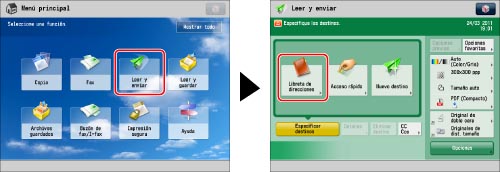
2.
Pulse [Guardar/Editar].
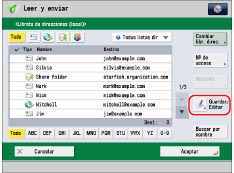
3.
Pulse [Guardar nuevo dest.].
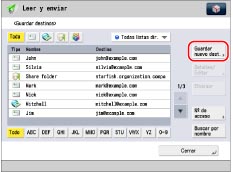
4.
Pulse [I-fax].
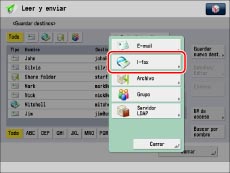
5.
Pulse [Nombre].
6.
Escriba un nombre para el destino → pulse [Aceptar].
|
NOTA
|
|
El primer carácter que introduzca para el nombre se utiliza para ordenar la lista de destino cuando se pulsan teclas, como [ABC], [DEF] y [GHI] en la pantalla Libreta de direcciones. Si se pulsa [Buscar por nombre] en la pantalla Libreta de direcciones, aparece una pantalla para limitar la búsqueda en la libreta de direcciones.
|
7.
Pulse la lista desplegable → seleccione una de las listas de direcciones en Lista direcc. 1 a 10.
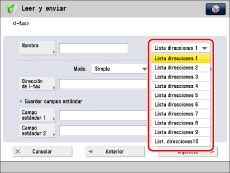
Las libretas de direcciones son una forma práctica de clasificar los destinos.
8.
Pulse la lista desplegable <Modo:> → seleccione el modo deseado.

Para más detalles sobre las opciones, consulte el paso 3 de "Especificar destinos introduciendo una dirección de I-fax".
9.
Pulse [Dirección de I-fax].
10.
Introduzca la dirección de I-fax → pulse [Aceptar].
|
NOTA
|
|
Si no envía documentos a través de un servidor, y si la dirección IP del receptor no está registrada en un servidor DNS, introduzca el siguiente formato para introducir el nombre de dominio: (usuario)@(la dirección IP del receptor).
|
11.
Especifique las opciones para <Enviar vía servidor>, según sea necesario.
Establezca [Campo estándar 1] y [Campo estándar 2], según sea necesario.
Campo estándar 1 y Campo estándar 2 son opciones necesarias para usar un servicio de fax por Internet. Para obtener información detallada, consulte a su proveedor de servicios.
|
NOTA
|
|
Después de pulsar [Aceptar], el campo estándar que ha introducido aparece como asteriscos (********) en la pantalla de opciones de I-fax.
|
Para más información acerca de cómo efectuar envíos a través de un servidor, consulte el paso 8 de "Especificar destinos introduciendo una dirección de I-fax".
12.
Pulse [Condiciones de destino].
13.
Seleccione las condiciones de destino → pulse [Aceptar].
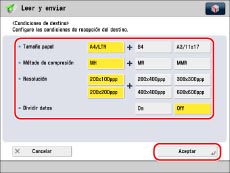
|
<Tamaño papel>:
|
Establezca el tamaño de papel del envío. A5 está incluido en [A4/LTR].
|
|
<Método de compresión>:
|
MH (Modified Huffman) Este método lee y comprime áreas extensas de puntos blancos y negros.
MR (Modified Read): Este método lee y comprime áreas extensas de puntos blancos y negros. Es más rápido que MH.
MMR (Modified Modified Read): Este método es una adaptación de Modified Read, desarrollado originalmente para su uso en equipos digitales. Es más rápido que MR.
|
|
<Resolución>:
|
Establezca la resolución que puede recibir el destinatario.
|
|
<Dividir datos>:
|
Seleccione [On] si el equipo receptor tiene una función para combinar los datos divididos que se reciben u [Off] si no la tiene.
Si el tamaño de los datos que se están enviando supera el valor establecido en [Tamaño máximo datos para envío], los datos se dividen al enviarlos.
Si el tamaño de los datos que se están enviando supera el valor establecido en [Tamaño máximo datos para envío], si se ha seleccionado [Off], se produce un error de envío.
Para conocer instrucciones acerca de cómo establecer el tamaño máximo de datos para envío, consulte "Tamaño máximo de datos para envío".
|
|
IMPORTANTE
|
|
Establezca las condiciones de destino según las especificaciones del equipo del receptor. Si establece condiciones que no admite el equipo del receptor, se puede producir un error de transmisión.
|
14.
Pulse [Aceptar].
Si está gestionando números de acceso de la libreta de direcciones, siga el procedimiento del paso 11 de "Guardar una dirección de correo electrónico".
15.
Pulse [Cerrar] → [Aceptar].